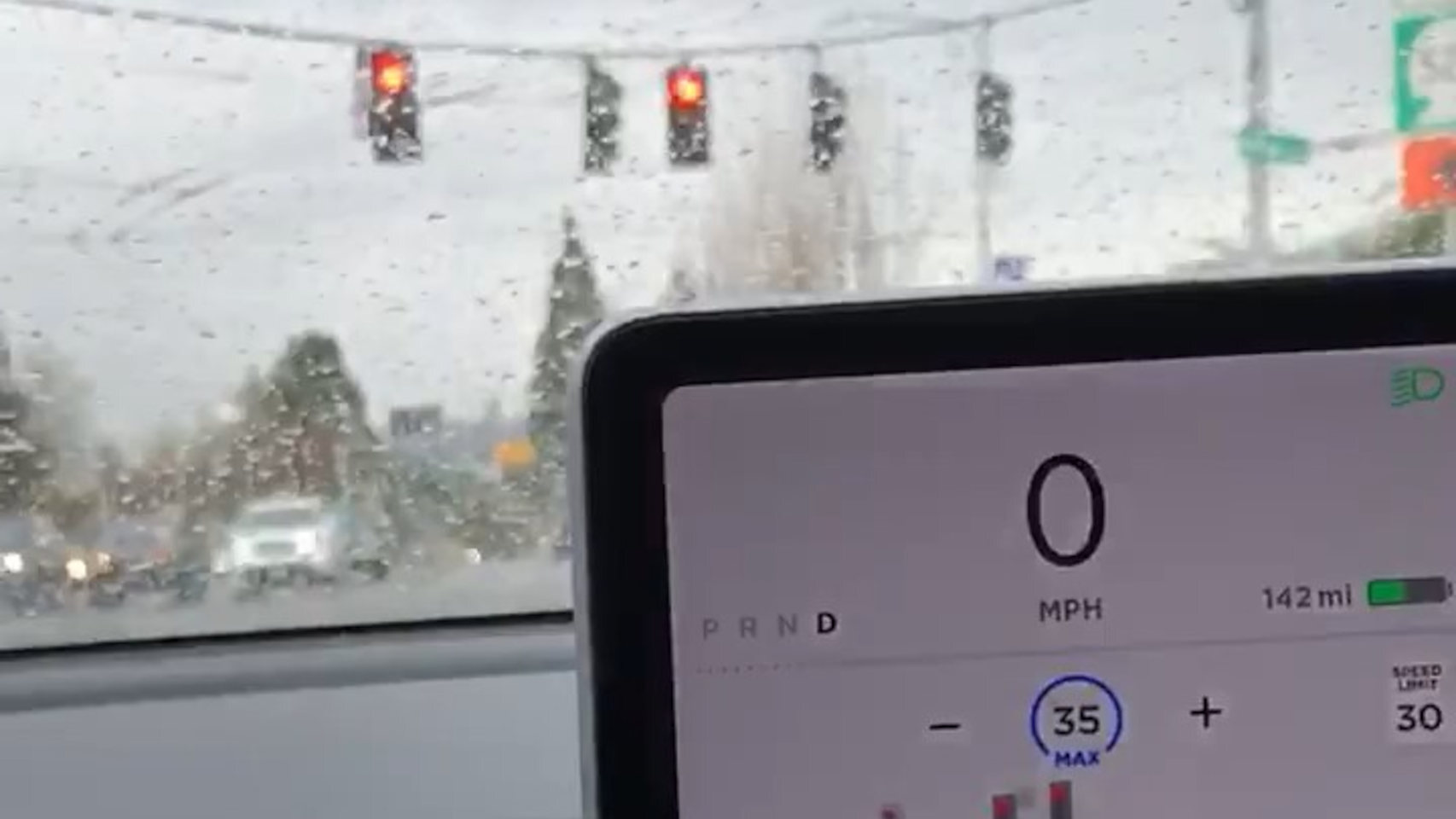Zoom
Cómo proteger nuestra cuenta de Zoom con autenticación de dos pasos
La última novedad de Zoom mejora la seguridad de nuestra cuenta con una funcionalidad muy solicitada por los usuarios: la autenticación en dos pasos.
11 septiembre, 2020 12:58Noticias relacionadas
Zoom por fin permite la autenticación en dos pasos, después de meses en los que las cuentas de los usuarios han sido más susceptibles a posibles ataques que normalmente.
Tradicionalmente, para entrar en nuestra cuenta sólo necesitamos el nombre de usuario y la contraseña; es decir, sólo hay que dar un paso. Sin embargo, eso ya es insuficiente a estas alturas para protegerse contra hackers.
El nombre de usuario suele ser el correo electrónico, algo fácil de averiguar y que compartimos constantemente, y la contraseña puede ser obtenida por diferentes métodos (por ejemplo, si la repetimos en varios servicios diferentes).
Autenticación en dos pasos
Es por eso que en los últimos años se está popularizando la autenticación en dos pasos, que consiste en obligar al usuario a demostrar su identidad de otra manera además de con la contraseña. Suele implicar la introducción de un código que podemos recibir por correo eléctrónico, mensaje SMS, o a una app especial en nuestro móvil.
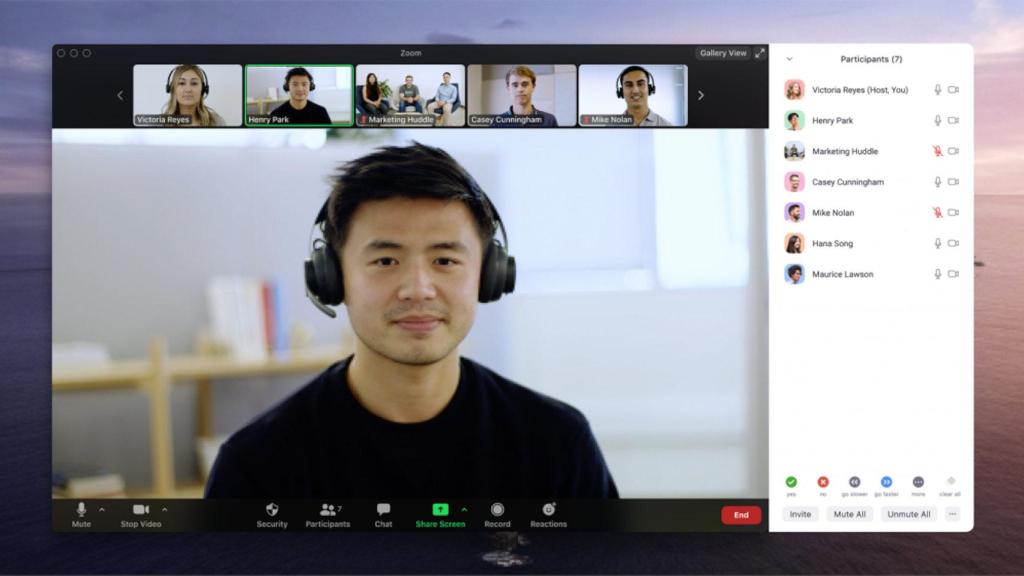
Zoom ya tiene autenticación en dos pasos Omicrono
De esta manera, el servicio tiene la garantía de que somos quienes decimos ser, y los atacantes tiene un obstáculo más; no es que sea un método infalible, pero sí que requiere que los atacantes controlen más partes de nuestra vida digital sin que nos demos cuenta.
La autenticación en dos pasos se ha convertido en un imprescindible en cualquier servicio, especialmente si tiene datos personales o si puede ser usado con fines maliciosos; por eso era sorprendente que Zoom, una de las apps más usadas este 2020, no lo tuviese.
Cómo activar la autenticación en dos pasos
Este es uno de los fallos que el CEO de Zoom, Eric Yuan se propuso arreglar y finalmente está aquí. Activar la autenticación en dos pasos en Zoom es fácil y tenemos varias opciones.
Para empezar, tenemos que iniciar sesión y entrar en nuestro perfil. Abajo, en la parte donde está la contraseña, veremos una nueva entrada llamada "Two-factor Authentication" (por el momento no está traducida al español). Veremos que está desactivada ("Turn off"). Para activarla, debemos pulsar en "Turn On".
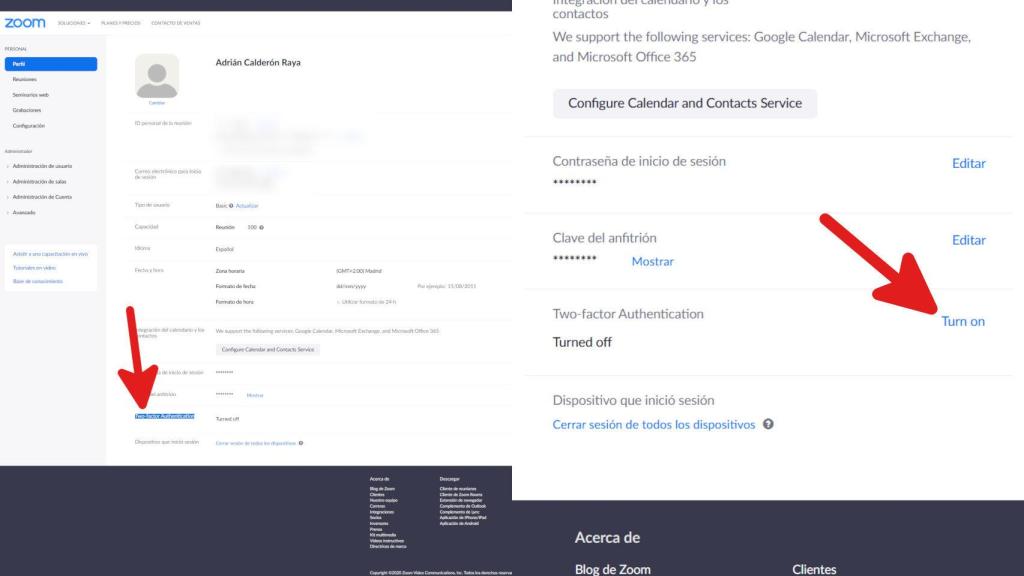
Autenticación en dos pasos de Zoom Omicrono
Saldrá una ventana emergente en la que tenemos que introducir nuestra contraseña.
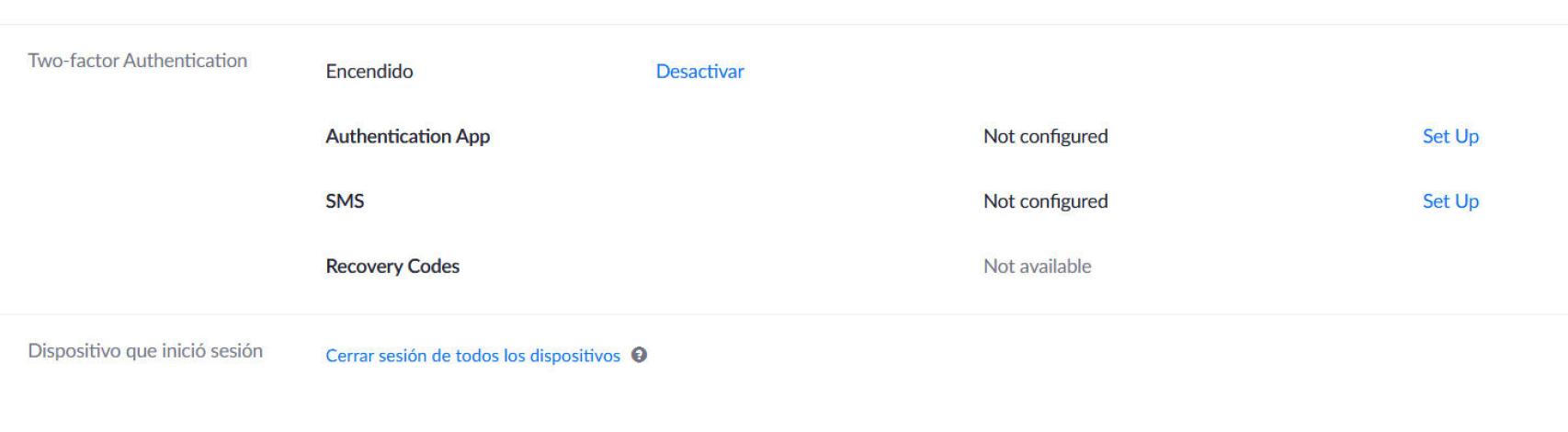
Autenticación en dos pasos de Zoom Omicrono
Entonces, la parte de "Two-factor Authentication" habrá cambiado, y aparecerán nuevas opciones; para escoger la que queramos tenemos que pulsar en "Set Up". La opción SMS es sencilla: sólo tenemos que introducir nuestro número de teléfono si no lo tenemos en nuestro perfil aún; a partir de entonces, Zoom nos enviará un mensaje SMS con un código cada vez que queramos iniciar sesión.
Sin embargo, la opción del SMS no es la más segura, ya que hay métodos para saltarse esta seguridad.
La otra opción es usar una "Authentication App", una app para móvil que genera automáticamente códigos que caducan cada poco tiempo. Google Authenticator para iOS y Android es la más popular, y Zoom es compatible con ella. Si pulsamos en "Set Up", se nos mostrará un código QR que podemos escanear con la app; automáticamente se sincronizarán. A partir de entonces, cuando iniciemos sesión en Zoom tenemos que abrir la app e introducir el código que aparece.